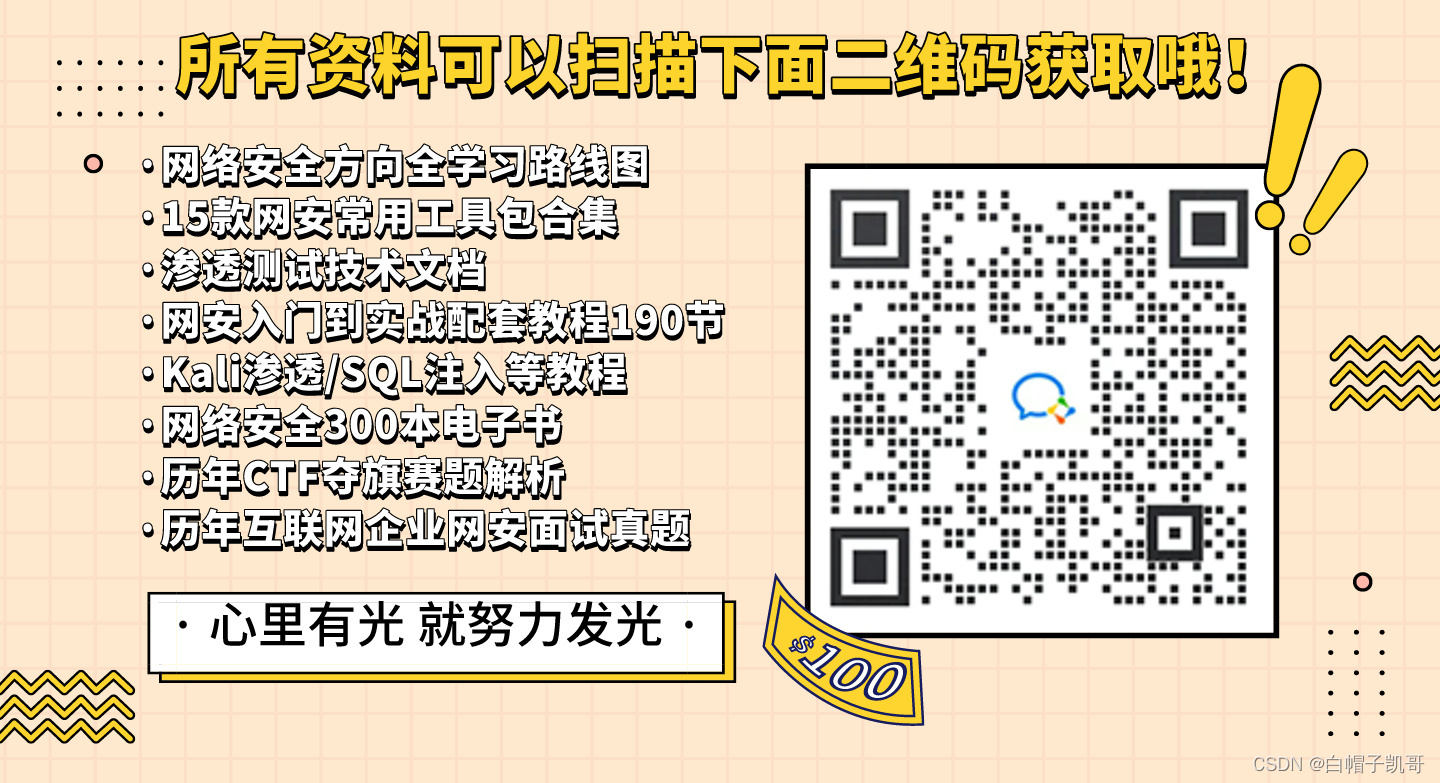
如何在OpenWRT上配置SFTP远程文件传输
OpenWRT 是一款广泛使用的开源路由器固件,它能够让普通的家用路由器具备高级路由功能,提供更多自定义和优化选项。本文将介绍如何在OpenWRT上配置SFTP(SSH文件传输协议)服务,以便安全地远程管理和传输文件。这一设置对于需要远程访问设备文件的用户来说非常实用。
如何在OpenWRT上配置SFTP远程文件传输
OpenWRT 是一款广泛使用的开源路由器固件,它能够让普通的家用路由器具备高级路由功能,提供更多自定义和优化选项。本文将介绍如何在OpenWRT上配置SFTP(SSH文件传输协议)服务,以便安全地远程管理和传输文件。这一设置对于需要远程访问设备文件的用户来说非常实用。
安装必要的软件包
在开始配置之前,确保您的OpenWRT系统已经联网并能够安装新的软件包。首先,您需要通过SSH登录到您的路由器。登录后,执行以下步骤来安装SFTP需要的软件包:
-
更新软件包列表: 为了确保能够安装最新版本的软件包,首先更新软件源列表:
opkg update -
安装SSH服务器(Dropbear或OpenSSH): OpenWRT默认使用Dropbear作为SSH服务器,它较轻量且通常已预装在固件中。如果需要更高级的特性,比如SFTP支持,您可能需要安装OpenSSH:
opkg install openssh-server openssh-sftp-server
安装完毕后,我们可以配置SSH服务,以允许SFTP连接。
配置SSH服务
安装OpenSSH后,需要对其进行配置以启用SFTP服务。以下是配置的基本步骤:
-
编辑SSH配置文件: 找到并编辑
/etc/ssh/sshd_config文件,确保以下行被正确配置或取消注释:Subsystem sftp /usr/lib/sftp-server -
重启SSH服务: 为使配置生效,重启SSH服务:
/etc/init.d/sshd restart
这样,SSH服务已经配置完毕,接下来需要设置用户和权限,以确保安全地使用SFTP。
配置用户和权限
为了安全地使用SFTP,建议创建一个专用的用户账户用于文件传输,而不是使用root账户。
-
添加用户: 使用以下命令添加一个新用户:
adduser username -
设置密码: 为新用户设置一个强密码:
passwd username -
分配必要的权限: 根据需要为用户分配读取、写入文件的权限。
使用SFTP
配置完所有必要的服务和用户后,您就可以开始使用SFTP进行文件传输了。使用任何支持SFTP的客户端(如FileZilla、WinSCP等)连接到您的路由器。
-
连接到SFTP:
- 服务器: 路由器的IP地址
- 端口: 22(如果没有更改SSH端口)
- 用户名: 您创建的用户名
- 密码: 您为用户设置的密码
-
传输文件: 登录后,您可以开始上传或下载文件。SFTP客户端界面通常很直观,支持拖放文件和文件夹。
网络安全学习资源
朋友们如果有需要全套《对标阿里黑客&网络安全入门&进阶学习资源包》,可以扫描下方二维码免费领取(如遇扫码问题,可以在评论区留言领取哦)~
[【点击免费领取】CSDN大礼包:《黑客&网络安全入门&进阶学习资源包》]

零基础入门
对于从来没有接触过网络安全的同学,我们帮你准备了详细的学习成长路线图。可以说是最科学最系统的学习路线,大家跟着这个大的方向学习准没问题。

同时每个成长路线对应的板块都有配套的视频提供:


因篇幅有限,仅展示部分资料
视频配套资料&国内外网安书籍、文档
当然除了有配套的视频,同时也为大家整理了各种文档和书籍资料

绿盟护网行动

网络安全面试题

所有资料 ⚡️ ,朋友们如果有需要全套 《网络安全入门+进阶学习资源包》,扫码获取~

更多推荐
 已为社区贡献2条内容
已为社区贡献2条内容










所有评论(0)